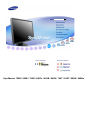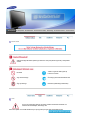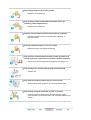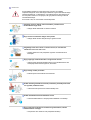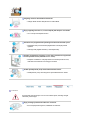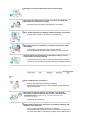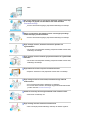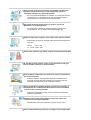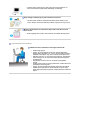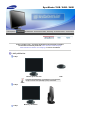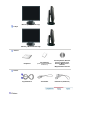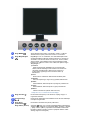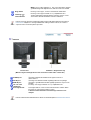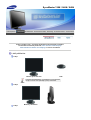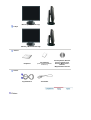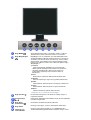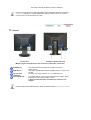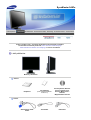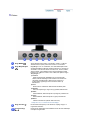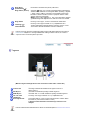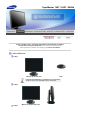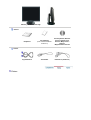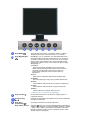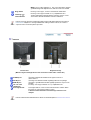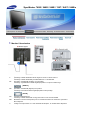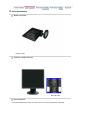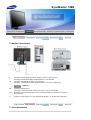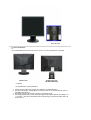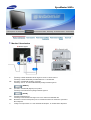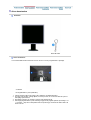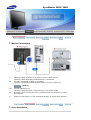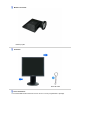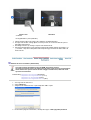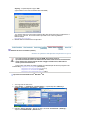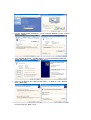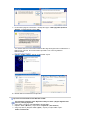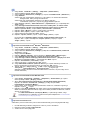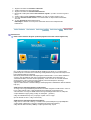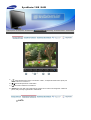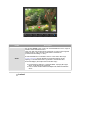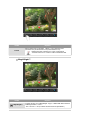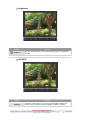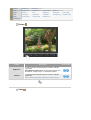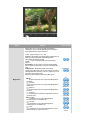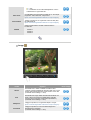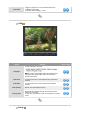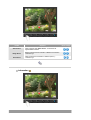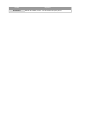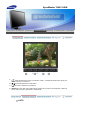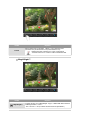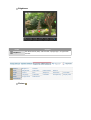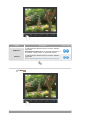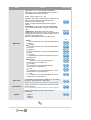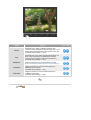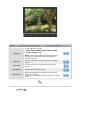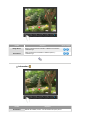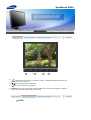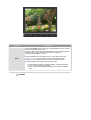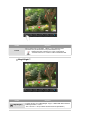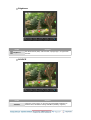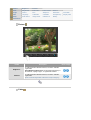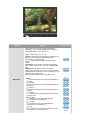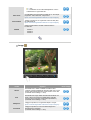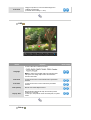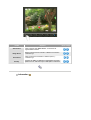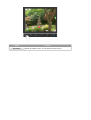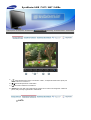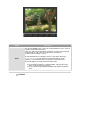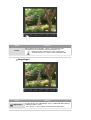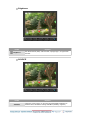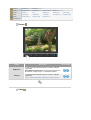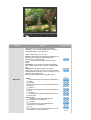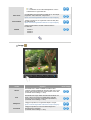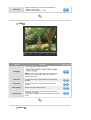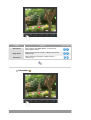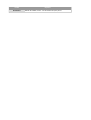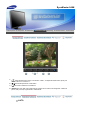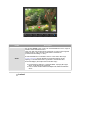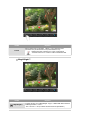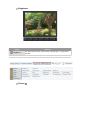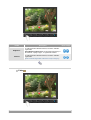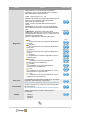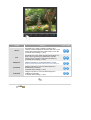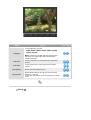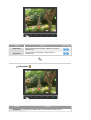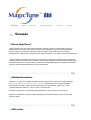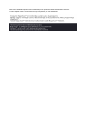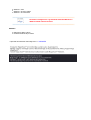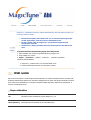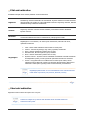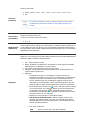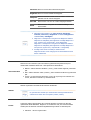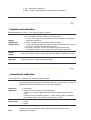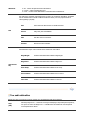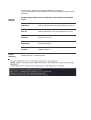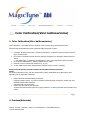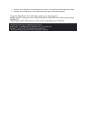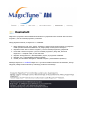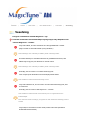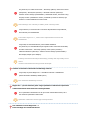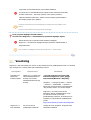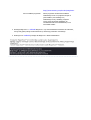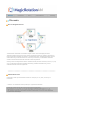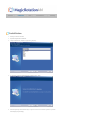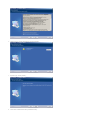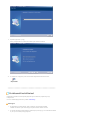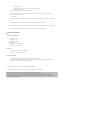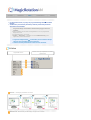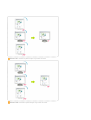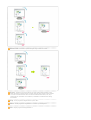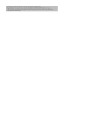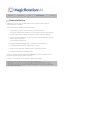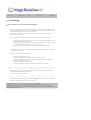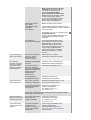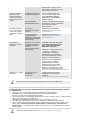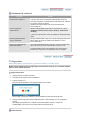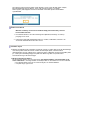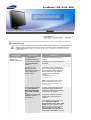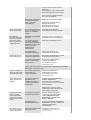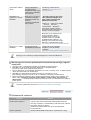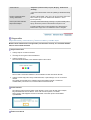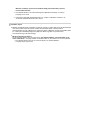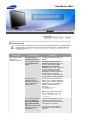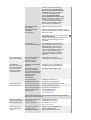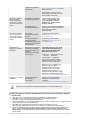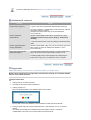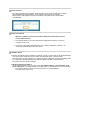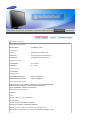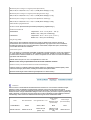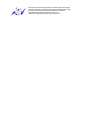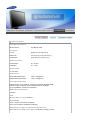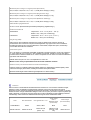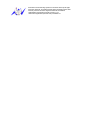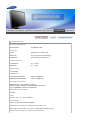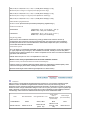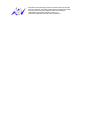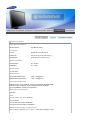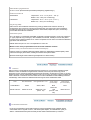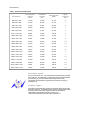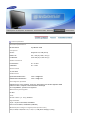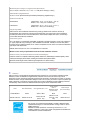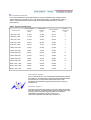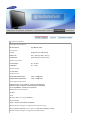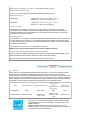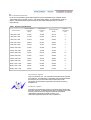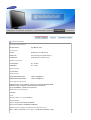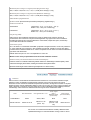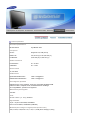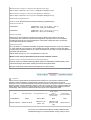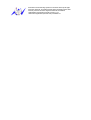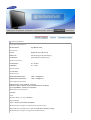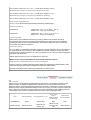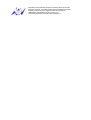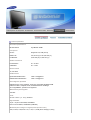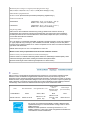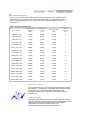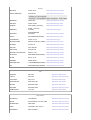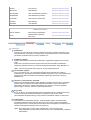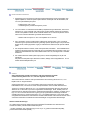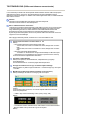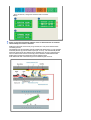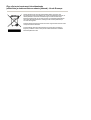Draiveri installimine Programmi installimine
SyncMaster 740B / 940B / 740N / 940Fn / 540B / 540N / 740T / 940T / 940N / 940Be

Seletav märkus
Selle sümboliga tähistatud juhiste ignoreerimine võib põhjustada vigastusi ja kahjustada
seadet.
Keelatud
Tähtis! Tingimata alati lugeda ja
loetust aru saada.
Ä
rge demonteerige Ühendage pistik seinakontaktist lahti
Ä
rge puudutage Maandus (elektrilöögi vältimiseks)
Toide
Kui arvutit ei kasutata pikema aja vältel, seadke see DPMS-rezhiimile. Kui
kasutate ekraanisäästjat, aktiveerige see.
Siintoodud pildid on ainult illustratiivsed ja ei pruugi alati (või igas riigis) kohaldatavad olla.

Ärge kasutage kahjustunud või lahtist pistikut.
z
Elektrilöögi või tulekahju oht!
Ärge ühendage pistikut seinakontaktist lahti kaablit tirides ega
puudutage pistikut märgade kätega.
z
Elektrilöögi või tulekahju oht!
Kasutage ainult nõuetekohaselt maandatud pistikut ja pistikupesa.
z
Nõuetele mittevastav maandus võib põhjustada elektrilöögi või
kahjustada seadet.
Sisestage toitepistik kindlalt, nii et ta lahti ei tuleks.
z Ebakindel ühendus võib põhjustada tulekahju.
Ärge painutage ülemäärast jõudu kasutades pistikut ega kaablit, ärge
asetage nende peale raskeid esemeid, vältimaks võimalikke kahjustusi.
z Selle nõude ignoreerimisega kaasneb elektrilöögi või tulekahju oht.
Ärge ühendage ühte seinakontakti liiga palju pikendusjuhtmeid.
z Tulekahju oht!
Ärge tõmmake toitejuhet pistikust välja, kui monitor töötab.
z
Sellega võib kaasneda pingelaine, mis võib monitori kahjustada.
Ärge kasutage toitejuhet, kui kontakt või pistik on tolmused.
z Kasutage kontakti või pistiku tolmust puhastamiseks kuiva lappi.
z
Tolmuse pistiku või kontakti kasutamine võib põhjustada elektrilööki või
süttimist.

Installeerimine
Kui paigaldate seadme kas väga tolmustesse, korgete voi madalate
temperatuuridega ehk suure niiskusega kohtadesse, aga ka keemiliste ainetega
saastatud keskkonda, voi kohtadesse, nagu näiteks jaamad, lennujaamad jne,
kus see peaks töötama 24 tundi järjest, siis igal juhul konsulteerige volitatud
teeninduskeskustega.
Kui te seda ei tee, siis voite seadet tosiselt kahjustada.
Paigutage monitor madala niiskusesisalduse ja madala tolmu
kontsentratsiooniga ruumi.
z
Sellega väldite elektrilööki või seadme süttimist.
Ärge monitori teisaldamise käigus maha pillake.
z
Sellega väldite seadme kahjustumist ja vigastuste teket.
Paigaldage kuvari alus vitriini või riiulile selliselt, et selle ääred ei
ulatuks üle vitriini või riiuli serva.
z
Seadme kukkumine võib põhjustada vigastusi nii seadmele kui ka
kasutajale.
Ärge paigutage seadet ebakindlale või liiga kitsale alusele.
z
Asetage seade tasasele kindlale alusele, kuna mahakukkumisel võib
seade põhjustada tõsiseid vigastusi, eriti lastele.
Ärge asetage seadet põrandale.
z Eeskätt lapsed võivad sellele otsa komistada.
Hoidke kõik kergestisüttivad esemed (nt küünlad, putukatõrjevahendid
või sigaretid) seadmest eemal.
z
Vastasel korral kujutavad nad endast tulekahjuohtu.
Hoidke kõik kütteseadmed toitekaablist eemal.
z Sulanud kaabliisolatsioon võib põhjustada elektrilööki või tulekahju.
Ärge paigutage seadet kehva ventilatsiooniga kohtadesse, näiteks
raamaturiiulisse või kappi.
z
Temperatuuri tõus seadmes võib põhjustada tulekahju.

Paigutage monitor ettevaatlikult oma kohale.
z
Sellega väldite seadme kahjustumist või selle rikkeid.
Ärge paigaldage monitori nii, et selle tööpind jääb allapoole suunatuks.
z TFT-LCD'i pinna kahjustumise oht!
Seinakonsooli paigaldamiseks pöörduge kvalifitseeritud tehniku poole.
z
Ebapädeva isiku poolt teostatud paigaldustööd võivad põhjustada
vigastusi.
z Kasutage alati paigaldusseadet (vt. kasutusjuhendit).
Seadme paigaldamisel veenduge, et see oleks ventilatsiooni tagamiseks
seinast piisavalt eemal (vähemalt 10 cm / 4 tolli).
z Ebapiisav ventilatsioon võib põhjustada toote sisetemperatuuri tõusu,
mille tulemusel väheneb toote eluiga ja töövõime.
Hoidke plastikpakend (-kott) lastele kättesaamatus kohas.
z
Plastikpakend (-kott) võib mänguhoos lapsed lämbumisohtu seada.
Puhastamine
Kui puhastate monitori korpust või TFT-LCD ekraani pinda, kasutage kergelt
niisutatud, pehmet lappi.
Ärge pihustage puhastusvahendit otse monitorile.
z
See võib põhjustada vigastusi, elektrilööki või süttimist.

Kasutage soovitatud puhastusvahendit koos pehme lapiga.
Kui pistiku ja kontakti vahel olev liitmik on tolmune või määrdunud,
puhastage see korralikult kuiva lapiga.
z
Määrdunud liitmik võib põhjustada elektrilöögi või tulekahju.
Enne seadme puhastamist eemaldage kindlasti toitepistik vooluallikast.
z
Vastasel korral kujutab see elektrilöögi või tulekahjuohtu.
Eemaldage toitejuhe vooluallikast ja puhastage seade tolmust pehme,
kuiva lapiga.
z
Ärge kasutage puhastamiseks vaha, benseeni, lahustit,
putukatõrjevahendit, õhuvärskendajat, määrdeid või pesuvahendeid.
Võtke ühendust teeninduskeksuse või klienditeenindusega, et kord
aastas seadme sisemust puhastada.
z
Hoidke seadme sisemus puhtana. Pika aja jooksul seadme sisemusse
kogunenud tolm võib põhjustada häireid selle töös või tekitada tulekahju.
Muu
Ärge eemaldage katet (ega tagaosa).
z
Sellega võite põhjustada elektrilöögi või tulekahju.
z Jätke hooldustööde sooritamine vastava kvalifikatsiooniga teenindava
personali ülesandeks.
Kui monitor ei tööta normaalselt - eriti juhtudel, mil võib tajuda
ebaharilikke seadmest lähtuvaid hääli või lõhnu - ühendage kuvar
viivitamatult lahti ja kontakteeruge volitatud edasimüüja või
teeninduskeskusega.
z
Elektrilöögi või tulekahju oht!
Hoidke seade eemal õlistest, suitsustest või niisketest kohtadest; ärge
paigutage seda sõidukisse.
z See võib põhjustada tõrkeid, elektrilöögi või tulekahju.
z
Olge eriti ettevaatlik, kasutades monitori vee läheduses või vabas õhus,
kus seade võib kokku puutuda lumega või jääda otsese päikesevalguse

kätte.
Kui monitor kukub maha või selle korpus kahjustub, lülitage seade välja
j
a ühendage võrgupistik seinakontaktist lahti. Võtke ühendust
teeninduskeskusega.
z
Monitor võib töötada tõrgetega, põhjustades elektrilöögi või tulekahju.
Äikese ja müristamise ajal lahutage monitor vooluvõrgust ja hoiduge
seadet teatud aja jooksul kasutamast.
z
Monitor võib töötada tõrgetega, põhjustades elektrilöögi või tulekahju.
Ärge nihutage monitori, sikutades seda üksnes juhtmest või
signaalikaablist.
z Nii toimides võite kahjustada kaablit ja põhjustada seeläbi seadme rikke,
elektrilöögi või tulekahju.
Ärge nihutage monitori vasakule ega paremale kaablit või signaalikaablit
tõmmates.
z
Nii toimides võite kahjustada kaablit ja põhjustada seeläbi seadme rikke,
elektrilöögi või tulekahju.
Ärge katke kinni monitori korpuse ventilatsiooniavasid.
z
Ebapiisav ventilatsioon võib põhjustada seadme rikke või tulekahju.
Ärge asetage monitorile veeanumaid, keemiatooteid ega väikseid
metallesemeid.
z
See võib põhjustada tõrkeid, elektrilöögi või tulekahju.
z Kui monitori satub võõrkeha, ühendage võrgupistik seinakontaktist lahti
ja võtke ühendust teeninduskeskusega.
Hoidke aerosoolid ja muud kergestisüttivad ained seadmest eemal.
z
Plahvatuse või tulekahju oht!
Ärge sisestage monitori avadesse metallesemeid.
z Need võivad põhjustada elektrilöögi, tulekahju või tekitada vigastusi.
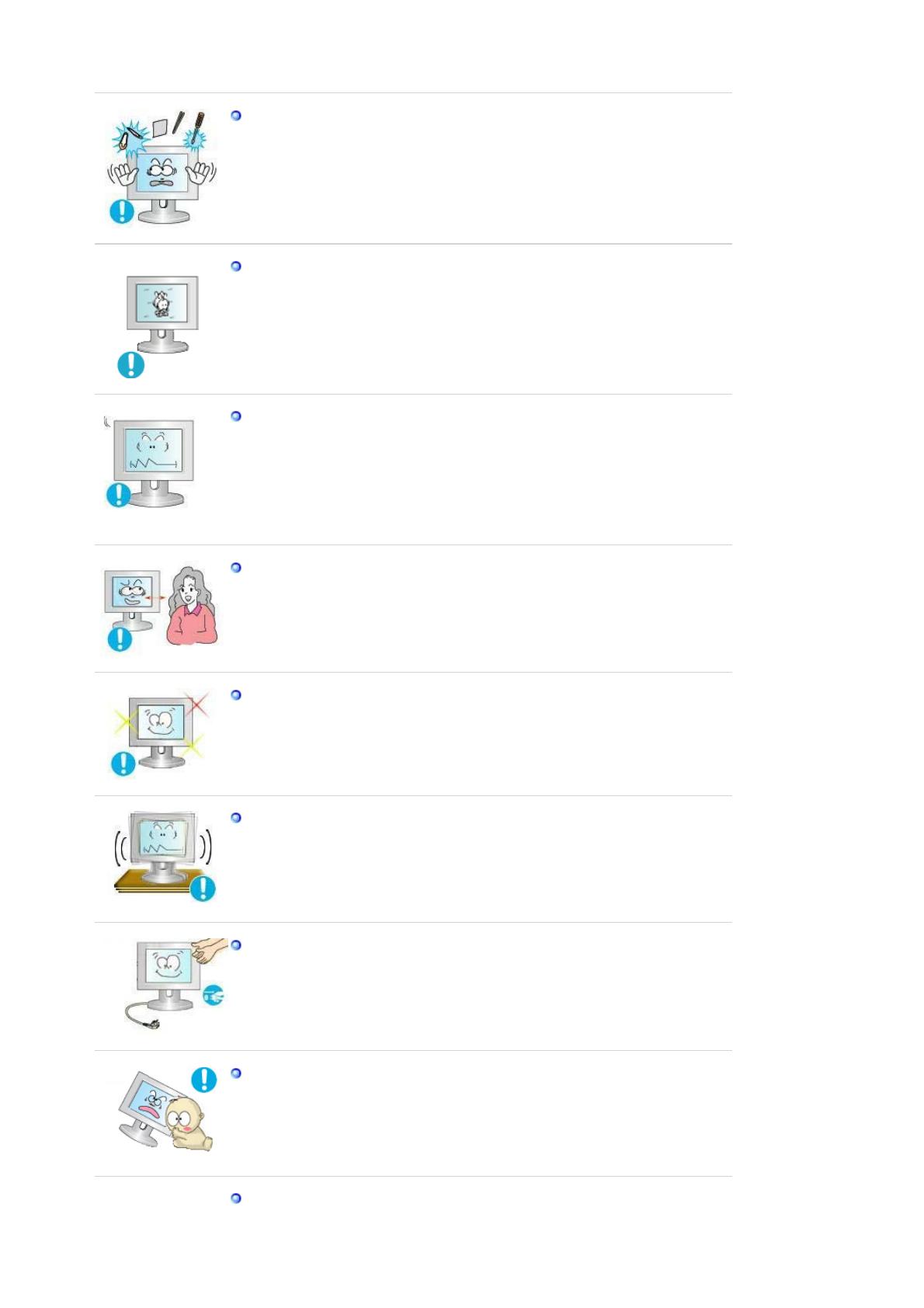
Ärge sisestage ventilatsiooniavadesse, kõrvaklappide ega AV-liidese
portidesse metallesemeid nagu vardad, traadijupid ja puurid voi
tuleohtlikke materjale nagu paberitükid ja tikud.
z See voib pohjustada elektrilööki voi tulekahju. Kui seadmesse satuvad
voorkehad voi vesi, siis lülitage seade välja, eemaldage toitepistik
seinakontaktist ja votke ühendust teeninduskeskusega.
Kui vaatate liikumatut ekraani pikema aja jooksul, võib ilmuda
j
ääkkujutis või pilt võib hägustuda.
z Kui peate kuvarist pikema aja vältel eemal viibima, lülitage sisse
energiasäästure iim või seadke ekraanisäästjaks liikuv pilt.
Seadke eraldusvõime ja sagedus antud mudeli jaoks sobivale tasemele.
z
Eraldusvõime ja sageduse ebaõigelt valitud seaded võivad kahjustada
nägemist.
15 tolli - 1024 X 768
17, 19 tolli - 1280 X 1024
Kuvari pidev vaatamine liiga väikese nurga alt võib nägemist kahjustada.
Et alandada silmade väsimust, tuleks monitori kasutamisel anda igas
tunnis silmadele vähemalt viis minutit puhkust.
Ärge paigaldage seadet kõikuvale, ebatasasele pinnale või kohtadesse,
kus esineb vibratsiooni.
z Seadme kukkumine võib põhjustada vigastusi nii seadmele kui ka
kasutajale. Seadme kasutamine kohtades, kus esineb vibratsiooni,
lühendab toote kasutusiga ja võib põhjustada tulekahju.
Kuvari teisaldamisel eemaldage toitejuhe vooluvõrgust. Veenduge, et
kõik kaablid ja teisi seadmeid ühendavad juhtmed on lahti ühendatud,
enne kui monitori asukohta muudate.
z
Kaabli lahti ühendamata jätmisel võib see kahjustuda ja põhjustada
tulekahju või elektrilöögi.
Paigutage seade lastele kättesaamatusse kohta, kuna sellele otsa
ronides võivad nad seadet kahjustada.
z
Allakukkumisel võib seade põhjustada vigastusi või isegi surma.
Kui te seadet pikemat aega ei kasuta, siis lülitage ta vooluvõrgust välja.

z
Vastasel korral võib koguneva tolmu tõttu tõusnud temperatuur või
õhenenud isolatsioon põhjustada elektrilöögi või tulekahju.
Ärge asetage seadmele lapse jaoks ahvatlevaid esemeid.
z Lapsed võivad ahvatleva asja kättesaamiseks üritada seadme otsa
ronida. Seade võib maha kukkuda ja tekitada vigastusi või isegi surma.
Monitori ülestõstmisel või nihutamisel ärge tehke seda üksnes toest
kinni hoides.
z Selle tagajärjel võib monitor maha kukkuda või tekitada kehavigastusi.
Õiged kehaasendid monitori kasutamisel
Püüdke monitori kasutamisel hoida õiget kehaasendit.
z
Hoidke selg sirgena.
z Jälgige, et monitoriekraani ja silmade vaheline ligikaudne
kaugus jääks vahemikku 45 ~ 50 cm. Ekraan peaks asetsema
silmadest veidi allpool ning olema vaataja suhtes täpselt risti.
z Kallutage monitori 10 ~20 kraadi võrra ülespoole. Reguleerige
monitori kõrgust nii, et selle ülaosa jääks silmade kõrgusest
veidi allapoole.
z
Reguleerige monitori nurka nii, et ekraan ei peegeldaks
valgust.
z Püüdke hoida õlavarred maaga ristiasendis. Hoidke käevarred
ja käelabad samal kõrgusel.
z Jälgige, et käed oleksid küünarnukist painutatud täisnurkselt.
z
Hoidke põlved painutatuna üle 90 kraadise nurga all. Ärge
tõstke jalgu põrandast kõrgemale. Hoidke käevarred südamest
allpool.

Palun veenduge selles, et monitori komplekti kuuluvad järgmised artiklid.
Kui mistahes nimetused puuduvad, võtke ühendust edasimüüjaga.
Võtke ühendust kohaliku edasimüü
j
a
g
a, et osta lisaseadmeid.
Lahti pakkimine
Tüüp 1
Monitor
j
a tavaline alus Põhi
Programmi MagicRotation ei võimaldata, kuna funktsioon
Simple Stand ei toeta pöördtelje (Pivot) funktsiooni.
Tüüp 2
Monitor
j
a Pöördalus
Tüüp 3
SyncMaster 740B / 940B / 540B

Monitor
j
a Re
g
uleeritav tu
g
i
Tüüp 4
Monitor
j
a Madalaim HAS-tu
g
i
Juhend
Kiirjuhend
Garantiikaart
(Pole saadaval kõikides
keskustes)
Kasutusjuhend, Monitori
draiver, Natural Color
tarkvara, MagicTune™
tarkvara,
Ma
g
icRotation tarkvara
Kaabel
Si
g
naalikaabel Toitekaabel DVI-kaabel
(
Valikuline
)
Esiosa

Nupp MENU [ ]
Avab ekraanimenüü (OSD). Kasutatakse selleks, et väljuda
ekraanimenüüst (OSD) või naasta eelmisesse menüüsse.
Nupp MagicBright™
[]
MagicBright™ on uus funktsioon, mis võimaldab optimeerida
vaatamiskeskkonda sõltuvalt vaadatava pildi sisust. Praegu on
saadaval 6 neli erinevat režiimi: Custom, Text, Internet, Game,
Sport ja Movie. Igal režiimil on oma eelnevalt konfigureeritud
heledusaste. Hõlpsasti saate 6 sätte valida, kui vajutate nuppu
'MagicBright™'.
1) Custom
Kuigi parameetrid on hoolikalt meie inseneride poolt
valitud, võivad eelkonfigureeritud väärtused osutuda teie
silmadele mittesobivateks, lähtuvalt teie eelistustest.
Sellisel juhul reguleerige OSD menüüst heledust ja
kontrastsust.
2) Text
Rasket teksti sisaldavate dokumentide või tööde jaoks
3) Internet
Erinevate kujutistega, nagu tekst ja graafika, töötamiseks.
4) Game
Animatsioonide, liikuvate kujutiste (mängude) vaatamiseks.
5) Sport
Animatsioonide, liikuvate kujutiste (sport) vaatamiseks.
6) Movie
Filmide vaatamiseks (näiteks DVD või VCD).
>>Klõpsake siia, et vaadata animeeritud klippi
Nupp heledus [ ]
Kui ekraanimenüü (OSD) ei ole kuvatud, vajutage nuppu, et
reguleerida heledust.
Seadistusnupp
[]
Need nupud võimaldavad teil märkida menüüs olevaid artikleid ja
neid täpselt reguleerida.
Nupp Enter
(kinnitamine)[ ] /
Nupp allikas (Source)
Kasutatakse ekraanimenüü (OSD) valimiseks /
Vajutades ' 'nuppu siis, kui OSD (ekraanigraafika) funktsioon on
deaktiveeritud, vaheldub sisendsignaali allikas (analoog- / digitaal-
). (Nupu Source (allikas) vajutamisel sisendrežiimi muutmiseks
kuvatakse ekraani vasakusse ülaossa parajasti aktiivne režiim -
Analog, Digital sisendsignaal.)

Märkus
: Kui te valite digitaalse re iimi, peate ühendama monitori
graafikakaardiga läbi digitaalsisendi, DVI-kasutades DVI-kaablit.
Nupp AUTO
Kasutage seda nuppu, et OSD-d automaatselt häälestada.
Toitenupp [ ] /
Toiteindikaator
Kasutage seda nuppu monitori sisse- ja väljalülitamiseks. /
Tavalise töörežiimi ajal põleb ühtlane helesinine valgus. Sätete
salvestamist tähistab ühekordne helesinine vilkumine.
Edasised energia säästmise funktsioone hõlmavad instruktsioonid leiate kasutusjuhendi
PowerSaver'i alajaotusest. Energia kokkuhoiuks lülitage monitor VÄLJA, kui seadet ei
vajata või seda ei kasutata pikema aja vältel.
Tagaosa
Tavaline alus Pöördalus / Reguleeritav tugi
(Monitori tagaosa konfiguratsioon võib erinevate toodete lõikes varieeruda.)
POWER-port
Ühendage monitori toitekaabel kuvari tagaosas olevasse
toitesisendisse.
DVI IN-port
Ühendage DVI-kaabel monitori tagaküljel paikneva DVI-pordiga.
RGB IN-port
Ühendage signaalikaabel monitori tagaküljel paikneva 15-pin-D-sub-
pordiga.
On / Off- lüliti
(
Valikuline
)
Kasutage seda nuppu monitori sisse- ja väljalülitamiseks.
Kensingtoni lukk
Kensingtoni lukk on seade süsteemi lukustamiseks avalikus kohas
kasutamisel. (Lukuseadet müüakse eraldi.)
Lukustusseadme kasutamise kohta küsige lisateavet selle
müü
j
alt.
Edasine informatsioon kaabliühenduste kohta on toodud alajaotuses Monitori ühendamine.

Palun veenduge selles, et monitori komplekti kuuluvad järgmised artiklid.
Kui mistahes nimetused puuduvad, võtke ühendust edasimüüjaga.
Võtke ühendust kohaliku edasimüü
j
a
g
a, et osta lisaseadmeid.
Lahti pakkimine
Tüüp 1
Monitor
j
a tavaline alus Põhi
Programmi MagicRotation ei võimaldata, kuna funktsioon
Simple Stand ei toeta pöördtelje (Pivot) funktsiooni.
Tüüp 2
Monitor
j
a Pöördalus
Tüüp 3
SyncMaster 740N / 540N / 940N

Monitor
j
a Re
g
uleeritav tu
g
i
Tüüp 4
Monitor
j
a Madalaim HAS-tu
g
i
Juhend
Kiirjuhend
Garantiikaart
(Pole saadaval kõikides
keskustes)
Kasutusjuhend, Monitori
draiver, Natural Color
tarkvara, MagicTune™
tarkvara,
Ma
g
icRotation tarkvara
Kaabel
Si
g
naalikaabel Toitekaabel
Esiosa

Nupp MENU [ ]
Avab ekraanimenüü (OSD). Kasutatakse selleks, et väljuda
ekraanimenüüst (OSD) või naasta eelmisesse menüüsse.
Nupp MagicBright™
[]
MagicBright™ on uus funktsioon, mis võimaldab optimeerida
vaatamiskeskkonda sõltuvalt vaadatava pildi sisust. Praegu on
saadaval 6 neli erinevat režiimi: Custom, Text, Internet, Game,
Sport ja Movie. Igal režiimil on oma eelnevalt konfigureeritud
heledusaste. Hõlpsasti saate 6 sätte valida, kui vajutate nuppu
'MagicBright™'.
1) Custom
Kuigi parameetrid on hoolikalt meie inseneride poolt
valitud, võivad eelkonfigureeritud väärtused osutuda teie
silmadele mittesobivateks, lähtuvalt teie eelistustest.
Sellisel juhul reguleerige OSD menüüst heledust ja
kontrastsust.
2) Text
Rasket teksti sisaldavate dokumentide või tööde jaoks
3) Internet
Erinevate kujutistega, nagu tekst ja graafika, töötamiseks.
4) Game
Animatsioonide, liikuvate kujutiste (mängude) vaatamiseks.
5) Sport
Animatsioonide, liikuvate kujutiste (sport) vaatamiseks.
6) Movie
Filmide vaatamiseks (näiteks DVD või VCD).
>>Klõpsake siia, et vaadata animeeritud klippi
Nupp heledus [ ]
Kui ekraanimenüü (OSD) ei ole kuvatud, vajutage nuppu, et
reguleerida heledust.
Seadistusnupp
[]
Need nupud võimaldavad teil märkida menüüs olevaid artikleid ja
neid täpselt reguleerida.
Nupp Enter
(kinnitamine)[ ]
Kasutatakse ekraanimenüü (OSD) valimiseks
Nupp AUTO
Kasutage seda nuppu, et OSD-d automaatselt häälestada.
Toitenupp [ ] /
Toiteindikaator
Kasutage seda nuppu monitori sisse- ja väljalülitamiseks. /
Tavalise töörežiimi ajal põleb ühtlane helesinine valgus. Sätete

salvestamist tähistab ühekordne helesinine vilkumine.
Edasised energia säästmise funktsioone hõlmavad instruktsioonid leiate kasutusjuhendi
PowerSaver'i alajaotusest. Energia kokkuhoiuks lülitage monitor VÄLJA, kui seadet ei
vajata või seda ei kasutata pikema aja vältel.
Tagaosa
Tavaline alus Pöördalus / Reguleeritav tugi
(Monitori tagaosa konfiguratsioon võib erinevate toodete lõikes varieeruda.)
POWER-port
Ühendage monitori toitekaabel kuvari tagaosas olevasse
toitesisendisse.
RGB IN-port
Ühendage signaalikaabel monitori tagaküljel paikneva 15-pin-D-sub-
pordiga.
On / Off- lüliti
(
Valikuline
)
Kasutage seda nuppu monitori sisse- ja väljalülitamiseks.
Kensingtoni lukk
Kensingtoni lukk on seade süsteemi lukustamiseks avalikus kohas
kasutamisel. (Lukuseadet müüakse eraldi.)
Lukustusseadme kasutamise kohta küsige lisateavet selle
müü
j
alt.
Edasine informatsioon kaabliühenduste kohta on toodud alajaotuses Monitori ühendamine.

Palun veenduge selles, et monitori komplekti kuuluvad järgmised artiklid.
Kui mistahes nimetused puuduvad, võtke ühendust edasimüüjaga.
Võtke ühendust kohaliku edasimüü
j
a
g
a, et osta lisaseadmeid.
Lahti pakkimine
Monitor
j
a Pöördalus
Juhend
Kiirjuhend
Garantiikaart
(Pole saadaval kõikides
keskustes)
Kasutusjuhend, Monitori
draiver, Natural Color
tarkvara, MagicTune™
tarkvara,
Ma
g
icRotation tarkvara
Kaabel
"DVI-A kuni D-SUB"-
kaabel
Toitekaabel DVI-kaabel
SyncMaster 940Fn

Esiosa
Nupp MENU [ ]
Avab ekraanimenüü (OSD). Kasutatakse selleks, et väljuda
ekraanimenüüst (OSD) või naasta eelmisesse menüüsse.
Nupp MagicBright™
[]
MagicBright™ on uus funktsioon, mis võimaldab optimeerida
vaatamiskeskkonda sõltuvalt vaadatava pildi sisust. Praegu on
saadaval 6 neli erinevat režiimi: Custom, Text, Internet, Game,
Sport ja Movie. Igal režiimil on oma eelnevalt konfigureeritud
heledusaste. Hõlpsasti saate 6 sätte valida, kui vajutate nuppu
'MagicBright™'.
1) Custom
Kuigi parameetrid on hoolikalt meie inseneride poolt
valitud, võivad eelkonfigureeritud väärtused osutuda teie
silmadele mittesobivateks, lähtuvalt teie eelistustest.
Sellisel juhul reguleerige OSD menüüst heledust ja
kontrastsust.
2) Text
Rasket teksti sisaldavate dokumentide või tööde jaoks
3) Internet
Erinevate kujutistega, nagu tekst ja graafika, töötamiseks.
4) Game
Animatsioonide, liikuvate kujutiste (mängude) vaatamiseks.
5) Sport
Animatsioonide, liikuvate kujutiste (sport) vaatamiseks.
6) Movie
Filmide vaatamiseks (näiteks DVD või VCD).
>>Klõpsake siia, et vaadata animeeritud klippi
Nupp heledus [ ]
Kui ekraanimenüü (OSD) ei ole kuvatud, vajutage nuppu, et
reguleerida heledust.
Seadistusnupp
[]
Need nupud võimaldavad teil märkida menüüs olevaid artikleid ja
neid täpselt reguleerida.

Nupp Enter
(kinnitamine)[ ] /
Nupp allikas (Source)
Kasutatakse ekraanimenüü (OSD) valimiseks /
Vajutades ' 'nuppu siis, kui OSD (ekraanigraafika) funktsioon on
deaktiveeritud, vaheldub sisendsignaali allikas (analoog- / digitaal-
). (Nupu Source (allikas) vajutamisel sisendrežiimi muutmiseks
kuvatakse ekraani vasakusse ülaossa parajasti aktiivne režiim -
Analog, Digital sisendsignaal.)
Märkus
: Kui te valite digitaalse re iimi, peate ühendama monitori
graafikakaardiga läbi digitaalsisendi, DVI-kasutades DVI-kaablit.
Nupp AUTO
Kasutage seda nuppu, et OSD-d automaatselt häälestada.
Toitenupp [ ] /
Toiteindikaator
Kasutage seda nuppu monitori sisse- ja väljalülitamiseks. /
Tavalise töörežiimi ajal põleb ühtlane helesinine valgus. Sätete
salvestamist tähistab ühekordne helesinine vilkumine.
Edasised energia säästmise funktsioone hõlmavad instruktsioonid leiate kasutusjuhendi
PowerSaver'i alajaotusest. Energia kokkuhoiuks lülitage monitor VÄLJA, kui seadet ei
vajata või seda ei kasutata pikema aja vältel.
Tagaosa
(Monitori tagaosa konfiguratsioon võib erinevate toodete lõikes varieeruda.)
Toitesisend
Ühendage monitori toitekaabel kuvari tagaosas olevasse
toitesisendisse.
DVI IN-port
Ühendab DVI-kaabli DVI-pordiga monitori tagaosas
RGB IN-port
Ühendab "DVI-A - D-SUB"-kaabel DVI-pordiga monitori tagaosas
On / Off- lüliti
(
Valikuline
)
Kasutage seda nuppu monitori sisse- ja väljalülitamiseks.
Kensingtoni lukk
Kensingtoni lukk on seade süsteemi lukustamiseks avalikus kohas
kasutamisel. (Lukuseadet müüakse eraldi.)
Lukustusseadme kasutamise kohta küsige lisateavet selle
müü
j
alt.
Edasine informatsioon kaabliühenduste kohta on toodud alajaotuses Monitori ühendamine.
Leht laadib ...
Leht laadib ...
Leht laadib ...
Leht laadib ...
Leht laadib ...
Leht laadib ...
Leht laadib ...
Leht laadib ...
Leht laadib ...
Leht laadib ...
Leht laadib ...
Leht laadib ...
Leht laadib ...
Leht laadib ...
Leht laadib ...
Leht laadib ...
Leht laadib ...
Leht laadib ...
Leht laadib ...
Leht laadib ...
Leht laadib ...
Leht laadib ...
Leht laadib ...
Leht laadib ...
Leht laadib ...
Leht laadib ...
Leht laadib ...
Leht laadib ...
Leht laadib ...
Leht laadib ...
Leht laadib ...
Leht laadib ...
Leht laadib ...
Leht laadib ...
Leht laadib ...
Leht laadib ...
Leht laadib ...
Leht laadib ...
Leht laadib ...
Leht laadib ...
Leht laadib ...
Leht laadib ...
Leht laadib ...
Leht laadib ...
Leht laadib ...
Leht laadib ...
Leht laadib ...
Leht laadib ...
Leht laadib ...
Leht laadib ...
Leht laadib ...
Leht laadib ...
Leht laadib ...
Leht laadib ...
Leht laadib ...
Leht laadib ...
Leht laadib ...
Leht laadib ...
Leht laadib ...
Leht laadib ...
Leht laadib ...
Leht laadib ...
Leht laadib ...
Leht laadib ...
Leht laadib ...
Leht laadib ...
Leht laadib ...
Leht laadib ...
Leht laadib ...
Leht laadib ...
Leht laadib ...
Leht laadib ...
Leht laadib ...
Leht laadib ...
Leht laadib ...
Leht laadib ...
Leht laadib ...
Leht laadib ...
Leht laadib ...
Leht laadib ...
Leht laadib ...
Leht laadib ...
Leht laadib ...
Leht laadib ...
Leht laadib ...
Leht laadib ...
Leht laadib ...
Leht laadib ...
Leht laadib ...
Leht laadib ...
Leht laadib ...
Leht laadib ...
Leht laadib ...
Leht laadib ...
Leht laadib ...
Leht laadib ...
Leht laadib ...
Leht laadib ...
Leht laadib ...
Leht laadib ...
Leht laadib ...
Leht laadib ...
Leht laadib ...
Leht laadib ...
Leht laadib ...
Leht laadib ...
Leht laadib ...
Leht laadib ...
Leht laadib ...
Leht laadib ...
Leht laadib ...
Leht laadib ...
Leht laadib ...
Leht laadib ...
Leht laadib ...
Leht laadib ...
Leht laadib ...
Leht laadib ...
Leht laadib ...
Leht laadib ...
Leht laadib ...
Leht laadib ...
Leht laadib ...
Leht laadib ...
Leht laadib ...
Leht laadib ...
Leht laadib ...
Leht laadib ...
Leht laadib ...
Leht laadib ...
Leht laadib ...
Leht laadib ...
Leht laadib ...
Leht laadib ...
Leht laadib ...
Leht laadib ...
Leht laadib ...
Leht laadib ...
Leht laadib ...
Leht laadib ...
Leht laadib ...
Leht laadib ...
Leht laadib ...
Leht laadib ...
Leht laadib ...
Leht laadib ...
Leht laadib ...
Leht laadib ...
Leht laadib ...
Leht laadib ...
Leht laadib ...
Leht laadib ...
Leht laadib ...
Leht laadib ...
Leht laadib ...
Leht laadib ...
Leht laadib ...
-
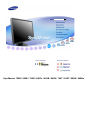 1
1
-
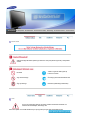 2
2
-
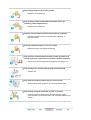 3
3
-
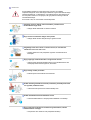 4
4
-
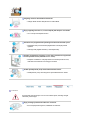 5
5
-
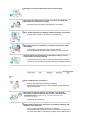 6
6
-
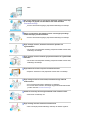 7
7
-
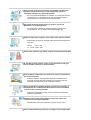 8
8
-
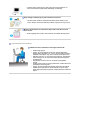 9
9
-
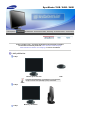 10
10
-
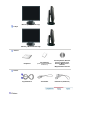 11
11
-
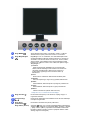 12
12
-
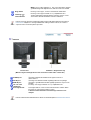 13
13
-
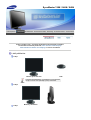 14
14
-
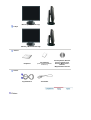 15
15
-
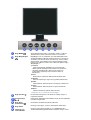 16
16
-
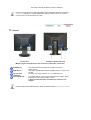 17
17
-
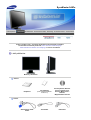 18
18
-
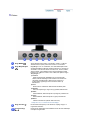 19
19
-
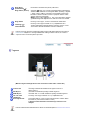 20
20
-
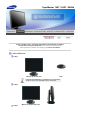 21
21
-
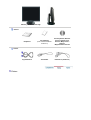 22
22
-
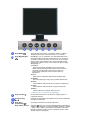 23
23
-
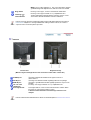 24
24
-
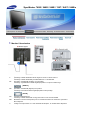 25
25
-
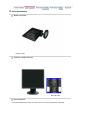 26
26
-
 27
27
-
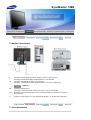 28
28
-
 29
29
-
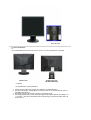 30
30
-
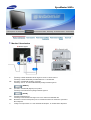 31
31
-
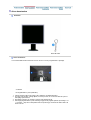 32
32
-
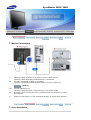 33
33
-
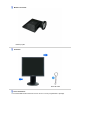 34
34
-
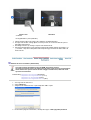 35
35
-
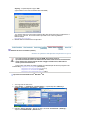 36
36
-
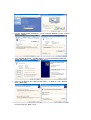 37
37
-
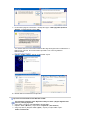 38
38
-
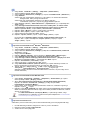 39
39
-
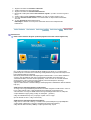 40
40
-
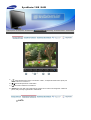 41
41
-
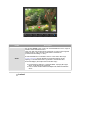 42
42
-
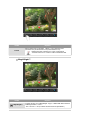 43
43
-
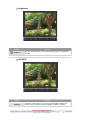 44
44
-
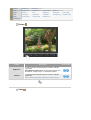 45
45
-
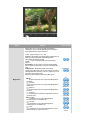 46
46
-
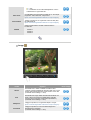 47
47
-
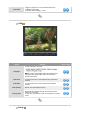 48
48
-
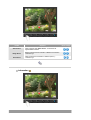 49
49
-
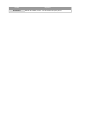 50
50
-
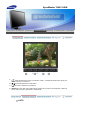 51
51
-
 52
52
-
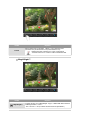 53
53
-
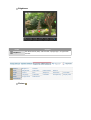 54
54
-
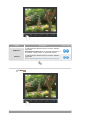 55
55
-
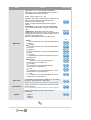 56
56
-
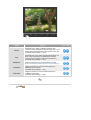 57
57
-
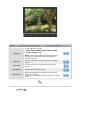 58
58
-
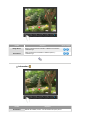 59
59
-
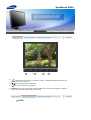 60
60
-
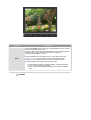 61
61
-
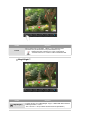 62
62
-
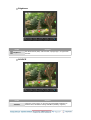 63
63
-
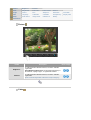 64
64
-
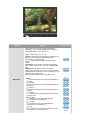 65
65
-
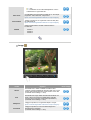 66
66
-
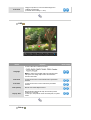 67
67
-
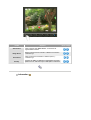 68
68
-
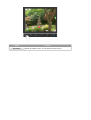 69
69
-
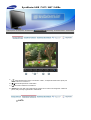 70
70
-
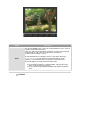 71
71
-
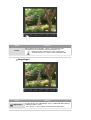 72
72
-
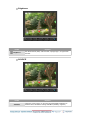 73
73
-
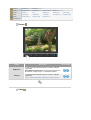 74
74
-
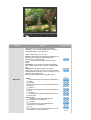 75
75
-
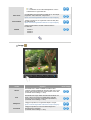 76
76
-
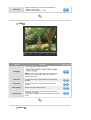 77
77
-
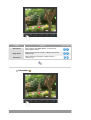 78
78
-
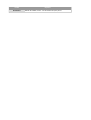 79
79
-
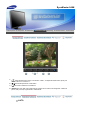 80
80
-
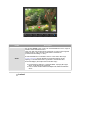 81
81
-
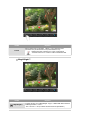 82
82
-
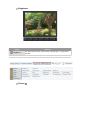 83
83
-
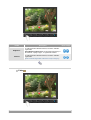 84
84
-
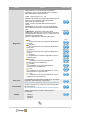 85
85
-
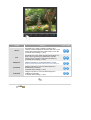 86
86
-
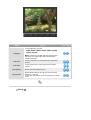 87
87
-
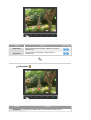 88
88
-
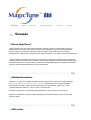 89
89
-
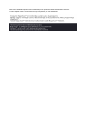 90
90
-
 91
91
-
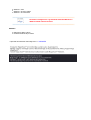 92
92
-
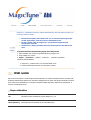 93
93
-
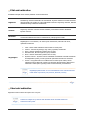 94
94
-
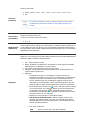 95
95
-
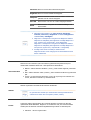 96
96
-
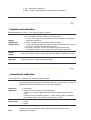 97
97
-
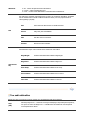 98
98
-
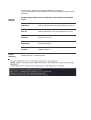 99
99
-
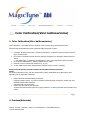 100
100
-
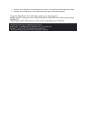 101
101
-
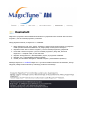 102
102
-
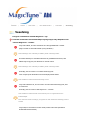 103
103
-
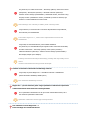 104
104
-
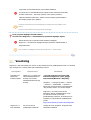 105
105
-
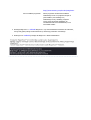 106
106
-
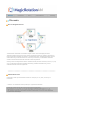 107
107
-
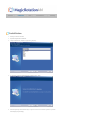 108
108
-
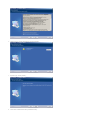 109
109
-
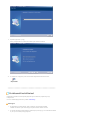 110
110
-
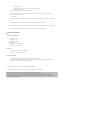 111
111
-
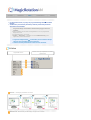 112
112
-
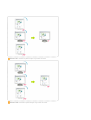 113
113
-
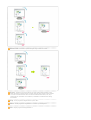 114
114
-
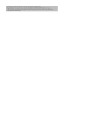 115
115
-
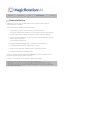 116
116
-
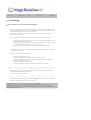 117
117
-
 118
118
-
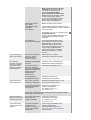 119
119
-
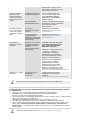 120
120
-
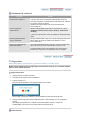 121
121
-
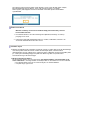 122
122
-
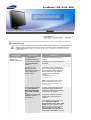 123
123
-
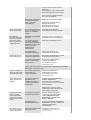 124
124
-
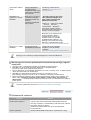 125
125
-
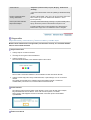 126
126
-
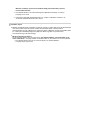 127
127
-
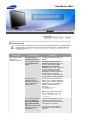 128
128
-
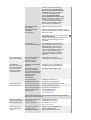 129
129
-
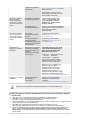 130
130
-
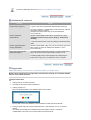 131
131
-
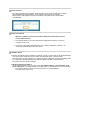 132
132
-
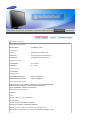 133
133
-
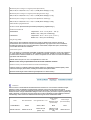 134
134
-
 135
135
-
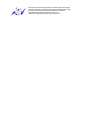 136
136
-
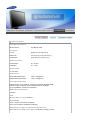 137
137
-
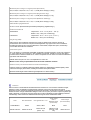 138
138
-
 139
139
-
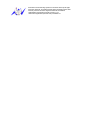 140
140
-
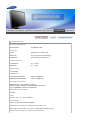 141
141
-
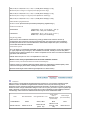 142
142
-
 143
143
-
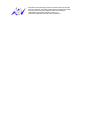 144
144
-
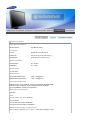 145
145
-
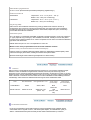 146
146
-
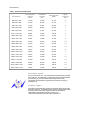 147
147
-
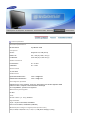 148
148
-
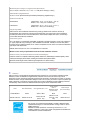 149
149
-
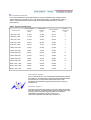 150
150
-
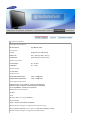 151
151
-
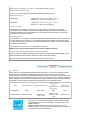 152
152
-
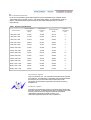 153
153
-
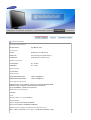 154
154
-
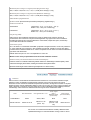 155
155
-
 156
156
-
 157
157
-
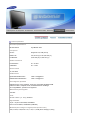 158
158
-
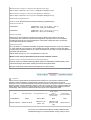 159
159
-
 160
160
-
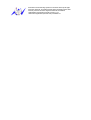 161
161
-
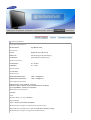 162
162
-
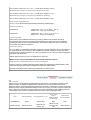 163
163
-
 164
164
-
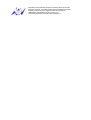 165
165
-
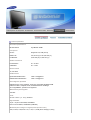 166
166
-
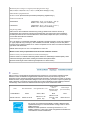 167
167
-
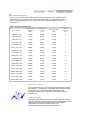 168
168
-
 169
169
-
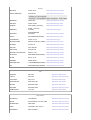 170
170
-
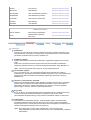 171
171
-
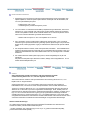 172
172
-
 173
173
-
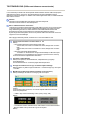 174
174
-
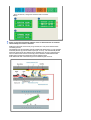 175
175
-
 176
176
-
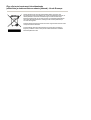 177
177